更改计算机待机睡眠状态时间方法,电脑设置关闭显示器时间教程
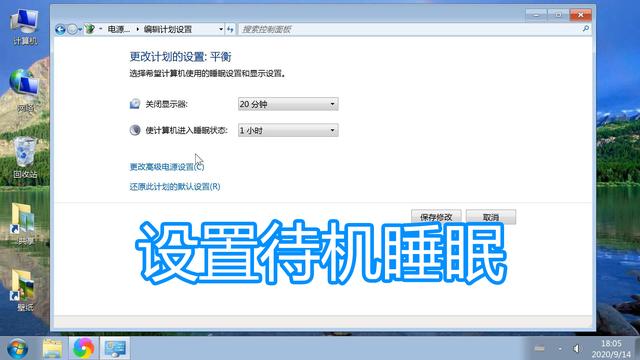 文章插图
文章插图
大家好 , 我是老盖 , 首先感谢观看本文 , 本篇文章做的有视频 , 视频讲述的比较详细 , 也可以看我发布的视频 。
【更改计算机待机睡眠状态时间方法,电脑设置关闭显示器时间教程】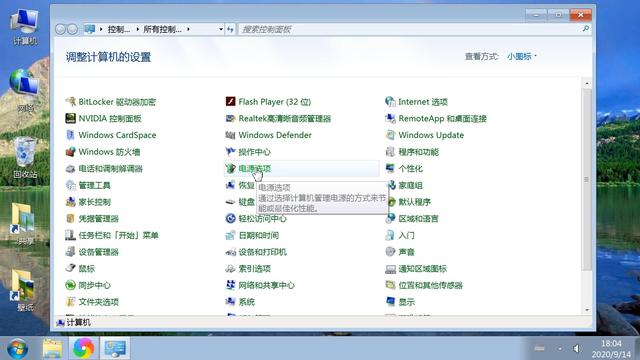 文章插图
文章插图
今天讲一下更改计算机待机睡眠的时间 , 和设置电脑关闭显示器的时间 , 设置一定时间关闭电脑显示器 , 和计算机进入睡眠状态 , 能有效的节省资源 , 也能延长计算机使用的寿命 , 设置一下还是对计电脑有好处的 , 我们打开控制面板 , 在控制面板中选择电源选项 。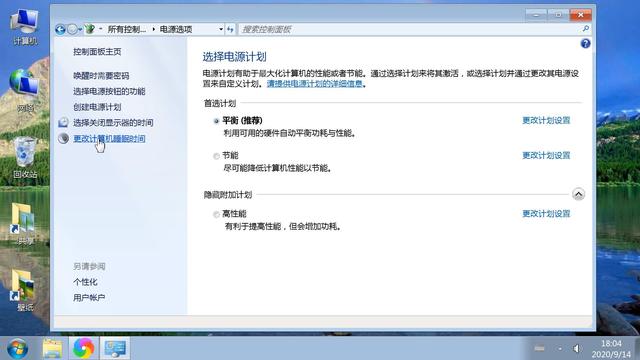 文章插图
文章插图
在电源选项中 , 我们选择更改计算机睡眠的时间 。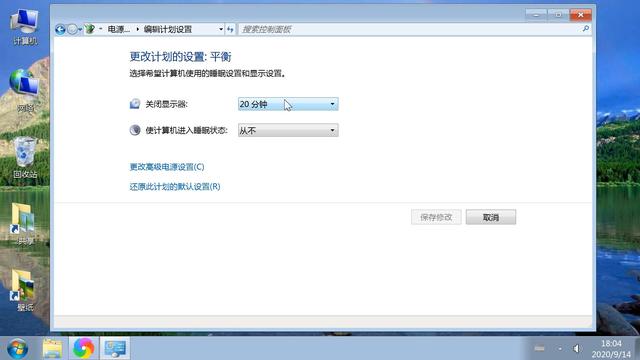 文章插图
文章插图
在编辑计划设置中 , 我们可以更改关闭显示器的时间 。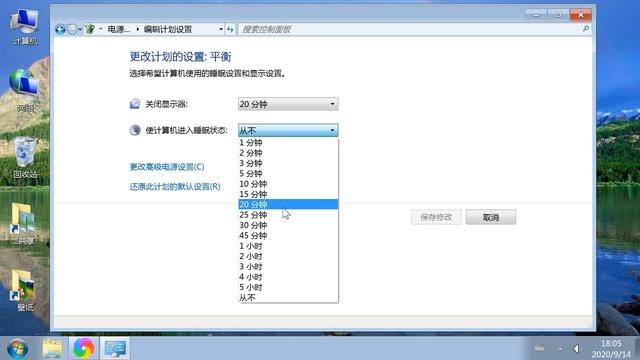 文章插图
文章插图
我们也可以更改使计算机进入睡眠状态的这个时间 , 当计算机进入睡眠待机状态后 , 我们可以通过鼠标 , 键盘 , 网络进行唤醒 。
感谢观看本篇文章 , 希望对你有所帮助 , 本文由老盖聊技术原创 , 本文是出于爱心帮助人的目的所写 , 请随意分享转载 , 感谢正能量传播 。
- 计算机学科|机器视觉系统是什么
- 核磁共振|研发用于教研的核磁共振量子计算机,「量旋科技」还想在超导量子技术上取得突破
- 顶尖的计算机专家,会采用何种方式来看待这个世界
- NCT|NCT获IEEE计算机协会和麻省理工科技评论权威认证
- 非计算机专业在大一期间该选修计算机基础还是Python编程
- 计算机网络-信道复用技术
- 漫话:如何给女朋友解释为什么计算机中 0.2 + 0.1 不等于 0.3?
- 告别CNN?一张图等于16x16个字,计算机视觉也用上Transformer了
- 待机一周内置小爱同学,还能查看跳绳数据,开箱小寻学习手表S5
- Clockwork推出定制套件 可将树莓派变身为便携式计算机
